效果图:
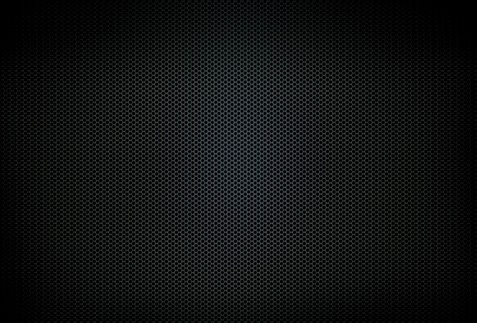
首先执行“编辑—首选项—参考线、网格和切片”,设置网格大小。

选择“多边形工具”。
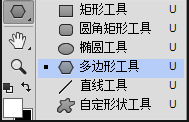
设置“多边形工具”选项。
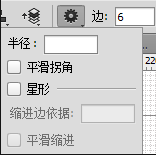
在画布上画一个“六边形”,六边形的大小,30像素。
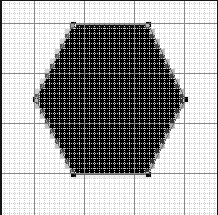
选择“路径选择工具”,按住ALT,移动鼠标,复制出一个多边形的路径,改大小为25像素,模式减去。
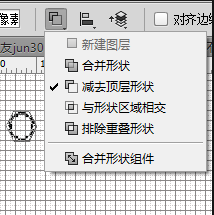
选择住两个多边形的路径,水平和垂直居中对齐,得到一个空心的多边形。
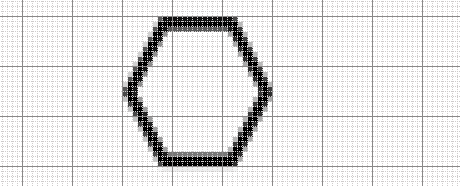
同样的用“路径选择工具”,选择住两个多边形的路径,合并形状组件。
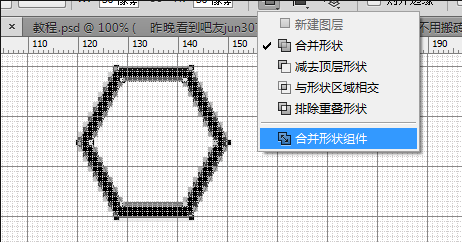
用“路径选择工具”,选取住这个空心多边形,按住ALT,拖动鼠标,复制多边形,并摆放。
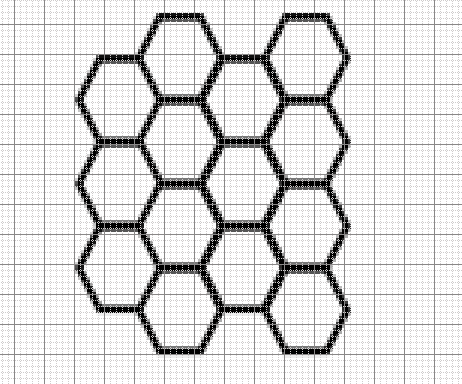
隐藏住背景层,使用“矩形选框”工具,选取选区,无缝拼接。

执行“编辑—定义图案”。
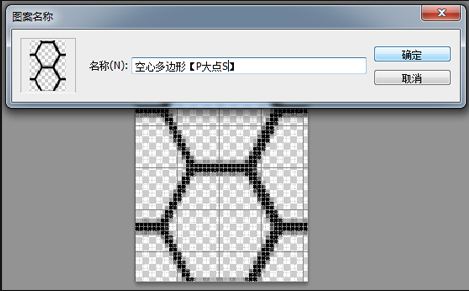
创建一个4000*4000像素的文档,背景为透明,执行“编辑—填充”,内容选择“图案”,选择制作的图案,CTRL+T,把这个图案图层缩小到25%左右。
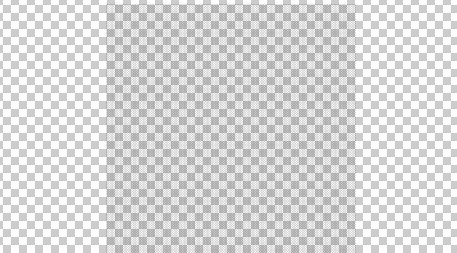
新建一个文件,设置背景为黑色,660*450像素,把那个缩小后的图案图层拖进来,设置一个图层样式。
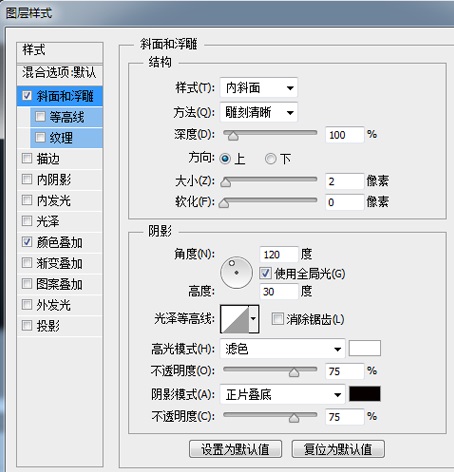
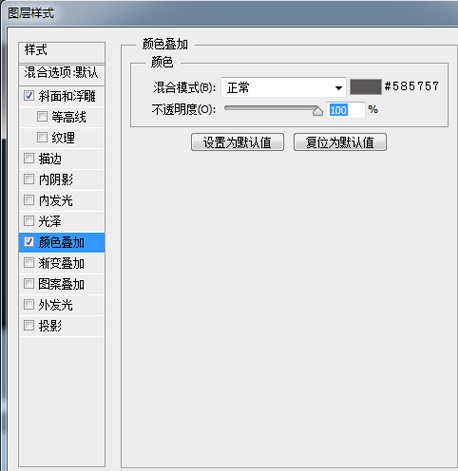
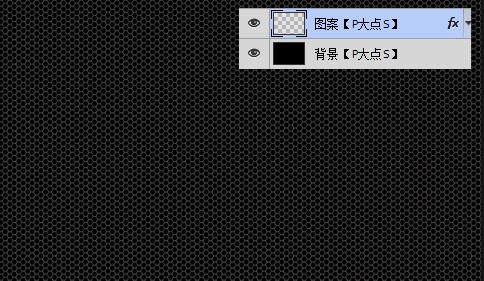
给“图案”添加一个图层蒙版,用画笔工具在四个角涂抹几下,营造一个暗角效果。
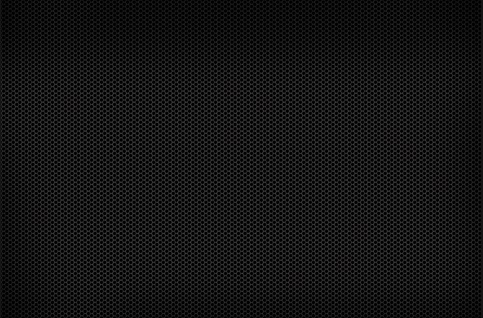
新建一层,命名为“绿色”,设置前景色为#263026,用圆角柔边画笔画一下。
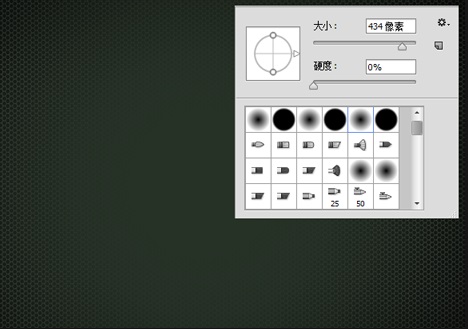
将“绿色”图层的图层混合模式更改为“线性减淡(添加)”,不透明度更改为60%,并添加一个图层蒙版,涂抹掉不和谐的地方。

再新建一个图层,设置前景色为#30393b,同样的用大尺寸的圆角柔边画笔点一下,更改图层混合模式更改为“线性减淡(添加)”,同样的添加一个蒙版,涂抹掉不和谐的地方。
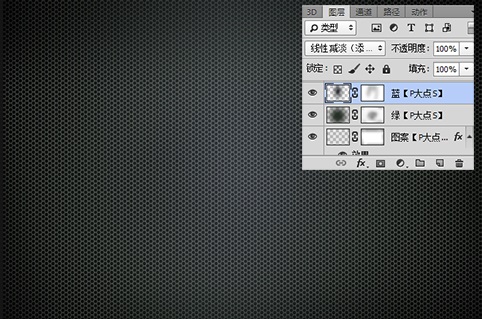
最后,添加一个色阶调整层。
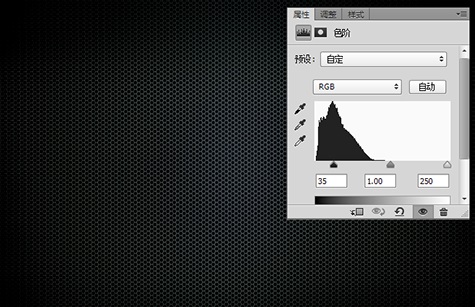
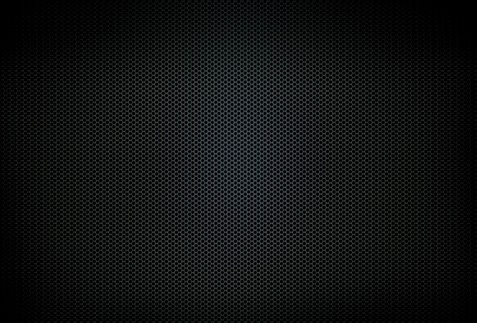
还没人评论,快来抢沙发~